반응형
OS : 윈도우10
1. 작업표시줄 빈 공간 우클릭 해주시고, 작업 표시줄 잠금에 체크되있으면 풀어주세요.
그리고 도구 모음으로 가셔서 새 도구 모음을 눌러줍니다.
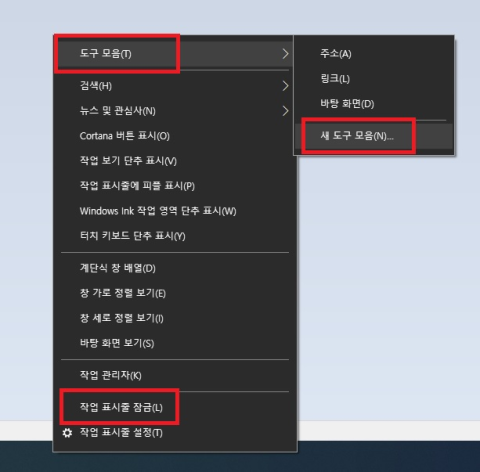
2. 폴더란에
shell:quick launch
입력하시고, 폴더 선택 눌러주세요. 선택이 안되면 한 번 더 눌러주시면 됩니다.
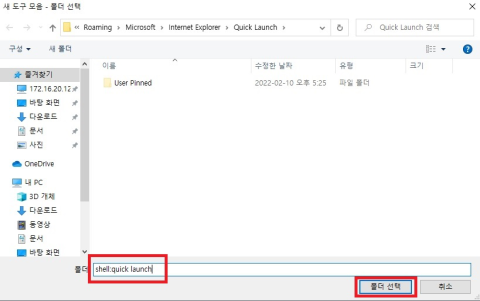
3. 그러면 작업표시줄에 quick launch가 나오는데, 빨간표시한 구분선을 왼쪽으로 쭉 당겨주세요.

4. 그러면 기존 아이콘 있는 곳에서 멈출 수 있는데, 한 번 더 왼쪽으로 넘겨주세요.

5. 왼쪽으로 quick launch가 넘어간 걸 확인할 수 있습니다.

반응형
6. quick launch쪽 작업 표시줄 빈 공간 우클릭 해주시고, 텍스트 표시, 제목 표시 전부 체크 해제해주세요.
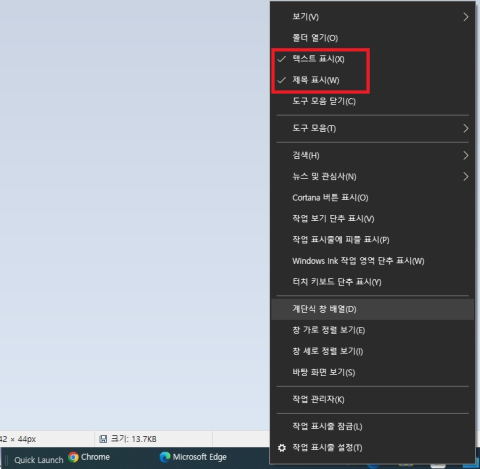
7. 그리고 보기에서 큰 아이콘을 선택해주세요.
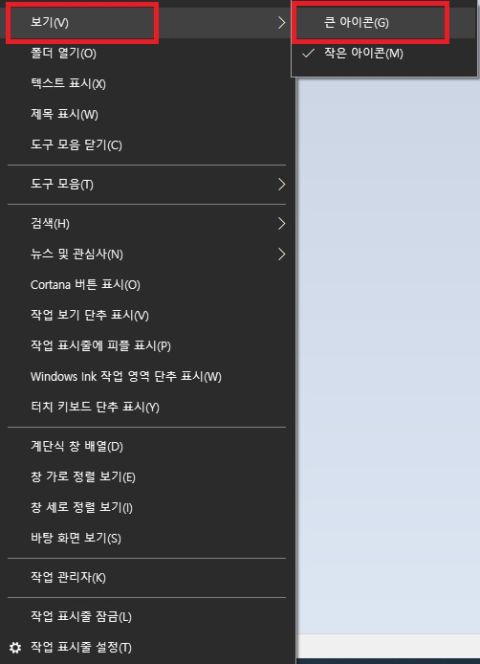
8. 왼쪽 quick launch 위치에 원하시는 프로그램 넣어주시고, 가운데 구분선으로 원하시는 사이즈로 조정해주세요.

9. 마지막으로 작업표시줄 우클릭 후 작업 표시줄 잠금해주시면 됩니다.
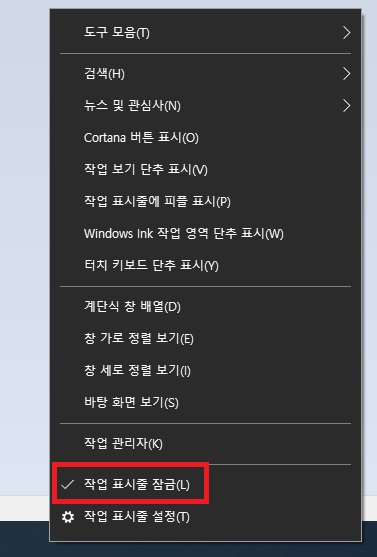
10. 왼쪽 quick launch 부분을 클릭하면 새 창이 계속 올라오는걸 확인할 수 있습니다.
반응형
'PC' 카테고리의 다른 글
| Cybereason 백신 삭제 오류 (0x80070643) (0) | 2023.01.02 |
|---|---|
| 네이버 가입자 이름 변경 하는법 (개명) (0) | 2022.11.16 |
| 네이버 메일 도메인 수신 차단 방법 (0) | 2022.05.18 |
| 크롬 바로가기 추가 버튼 만들기 (0) | 2022.05.10 |
| 엣지, 크롬 실행시 자동으로 네이버, 다음 사이트 열기 (0) | 2022.05.05 |




댓글